жӮЁеҘҪпјҢзҷ»еҪ•еҗҺжүҚиғҪдёӢи®ўеҚ•е“ҰпјҒ
жӮЁеҘҪпјҢзҷ»еҪ•еҗҺжүҚиғҪдёӢи®ўеҚ•е“ҰпјҒ
й—®йўҳжҸҸиҝ°пјҡд№ӢеүҚдёҖзӣҙз”Ёд№ жғҜдәҶjupyter notebook ,д»ҠеӨ©жҚўдёҖдёӢIDEпјҢзӣҙжҺҘз”ЁPycharmпјҢз»“жһңеҸ‘зҺ°еңЁimport pandas зҡ„ж—¶еҖҷпјҢиҷҪ然дёҚжҠҘй”ҷпјҢдҪҶжҳҜзЁӢеәҸж— жі•иҝҗиЎҢ
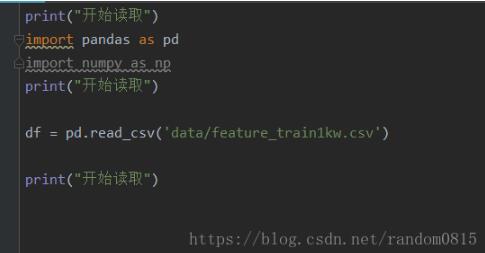
жҜ”еҰӮиҝҷдёӘд»Јз ҒпјҢеҸӘиғҪжү“еҚ°еҮә第дёҖеҸҘејҖе§ӢиҜ»еҸ–пјҢд№ӢеҗҺзЁӢеәҸдёҖзӣҙиҝҗиЎҢпјҢдҪҶдёҚеҒңжӯўгҖӮгҖӮгҖӮи®©жҲ‘еҫҲжҳҜеӨҙеӨ§е•ҠгҖӮгҖӮеңЁзҪ‘дёҠжҗңдәҶеҗ„з§Қеҗ„ж ·зҡ„и§ЈеҶіж–№жі•гҖӮи®ҫзҪ®и§ЈйҮҠеҷЁгҖӮгҖӮгҖӮдёҖзі»еҲ—зҡ„йғҪжІЎжңүй—®йўҳ
дҪҶжҳҜpandasиҝҳжҳҜдёҚиғҪеј•е…ҘпјҢеҘҪдәҶдҪҝз”ЁжҡҙеҠӣи§ЈеҶізҡ„ж–№жі•пјҢеҚёиҪҪйҮҚж–°е®үиЈ…
жүҫеҲ°pandasеҢ…зӮ№еҮ»зәўиүІзҡ„еҮҸеҸ·пјҢзӯүеҫ…еҚёиҪҪ
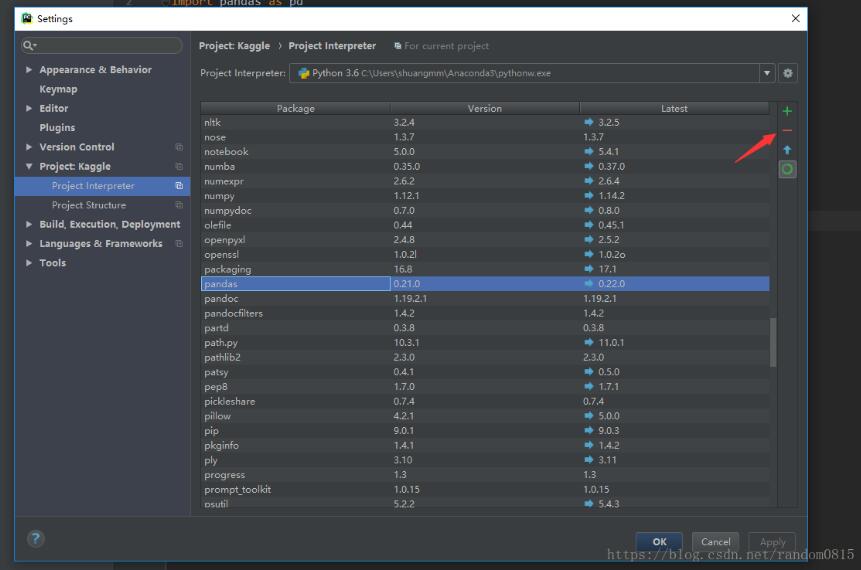
зӯүеҫ…жҲҗеҠҹд№ӢеҗҺзӮ№еҮ»з»ҝиүІзҡ„еҠ еҸ·йҮҚж–°е®үиЈ…пјҢжҗңзҙўpandasгҖӮгҖӮжіЁж„ҸеҸідёӢи§’жңүзүҲжң¬еҸ·пјҢжҲ‘е°ұжҳҜжҚўдәҶдёӨдёӘзүҲжң¬еҸ·д№ӢеҗҺжүҚе®үиЈ…еҘҪзҡ„
然еҗҺзӯүеҫ…е®үиЈ…е°ұеҘҪдәҶгҖӮ
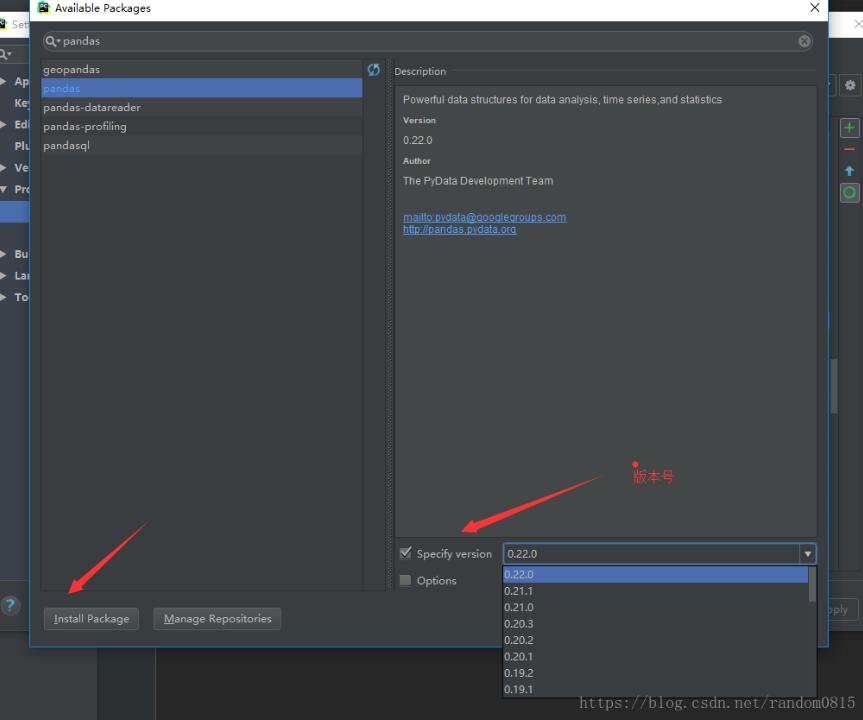
жҲ‘ж„ҹи§үеҸҜиғҪжҳҜеҪ“ж—¶е®үиЈ…зҡ„ж—¶еҖҷзүҲжң¬дёҚе…је®№гҖӮеҜјиҮҙеҢ…дёҖзӣҙеј•дёҚиҝӣжқҘгҖӮгҖӮеҘҪеҗ§пјҢд»ҘеҗҺеҮәзҺ°иҝҷз§Қй—®йўҳзӣҙжҺҘжҡҙеҠӣи§ЈеҶідәҶгҖӮ
иЎҘе……зҹҘиҜҶпјҡModuleNotFoundError: No module named 'pandas' и§ЈеҶіж–№жЎҲ
й—®йўҳжҸҸиҝ°пјҡ
еңЁжЁЎеқ—дёӯеҶҷе…Ҙimport pandas as pdпјҢиҝҗиЎҢеҗҺжҠҘй”ҷModuleNotFoundError: No module named вҖҳpandas'

и§ЈеҶіж–№жі•дёҖпјҡе®үиЈ…pandasеҢ…
FilesвҶ’SettingsвҶ’Project:07_иҜӯжі•иҝӣйҳ¶пјҲжіЁпјҡеҪ“еүҚйЎ№зӣ®еҗҚпјүвҶ’Project InterpreterвҶ’еҸідҫ§еҲ—иЎЁж ҸпјҢзӮ№еҮ»вҖң+вҖқз¬ҰеҸ·вҶ’жҗңзҙўPandasпјҢе®ү装并еә”з”Ё

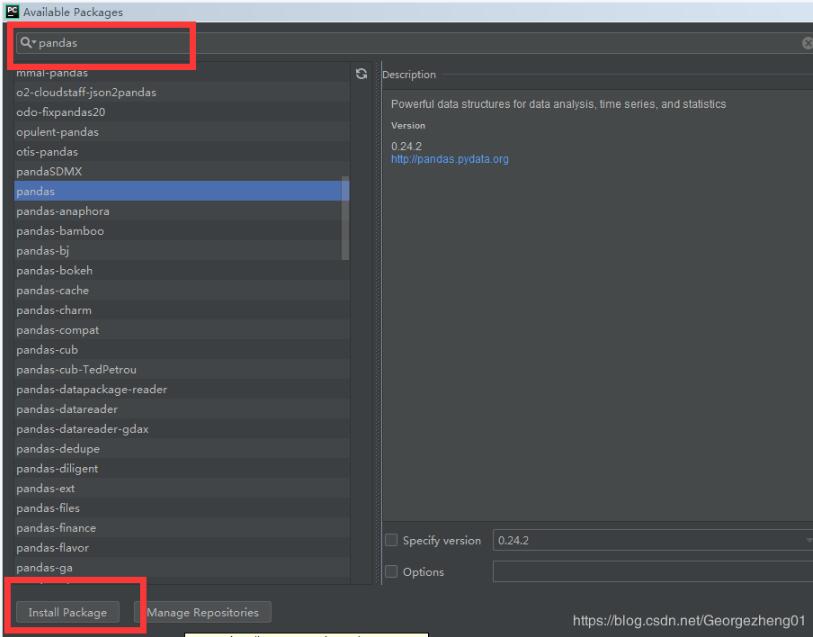
и§ЈеҶіж–№жі•дәҢпјҡдҪҝз”Ёе…¶д»–и§ЈйҮҠеҷЁ
FilesвҶ’SettingsвҶ’Project:07_иҜӯжі•иҝӣйҳ¶пјҲжіЁпјҡеҪ“еүҚйЎ№зӣ®еҗҚпјүвҶ’Project InterpreterвҶ’еҸідҫ§Project InterpreterдёӢжӢүж ҸвҶ’зӮ№еҮ»вҖңShow AllвҖқвҶ’йҖүжӢ©е·Із»Ҹе®үиЈ…жңүPandasзҡ„йЎ№зӣ®пјҲжіЁпјҡжҲ‘иҝҷйҮҢйҖүзҡ„жҳҜиҮӘе·ұе·Із»ҸеҲӣе»әзҡ„zx_PandasпјүвҶ’иҝҷж—¶еҖҷеҸҜд»ҘзңӢеҲ°жүҖйҖүйЎ№зӣ®дёӯе·Іе®үиЈ…зҡ„еҢ…гҖӮзӮ№еҮ»OK
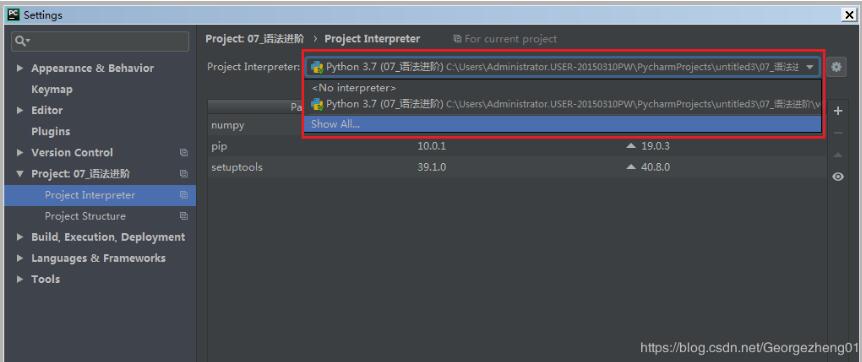
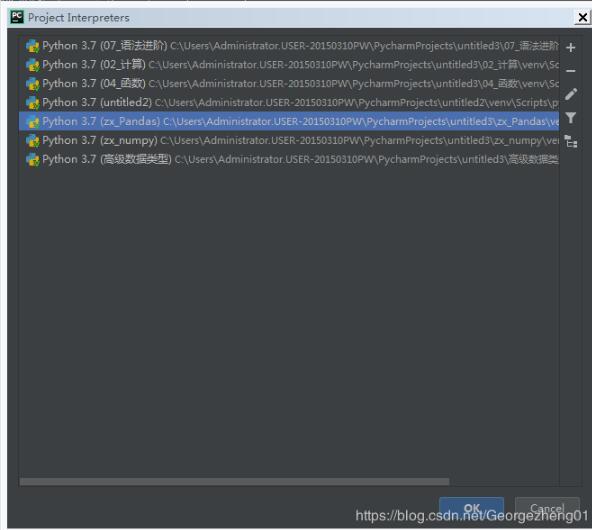
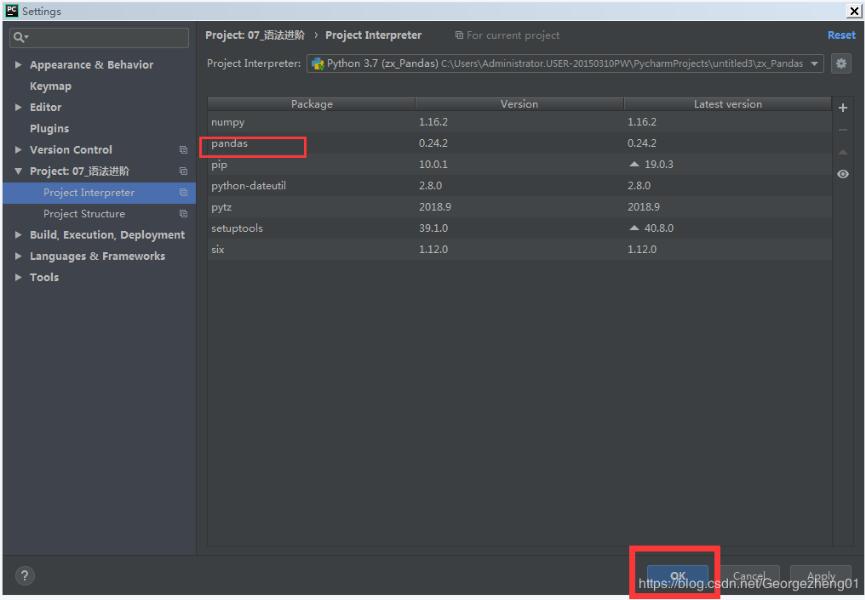
д»ҘдёҠиҝҷзҜҮPyCharm ж— жі• import pandas зЁӢеәҸеҚЎдҪҸзҡ„и§ЈеҶіж–№ејҸе°ұжҳҜе°Ҹзј–еҲҶдә«з»ҷеӨ§е®¶зҡ„е…ЁйғЁеҶ…е®№дәҶпјҢеёҢжңӣиғҪз»ҷеӨ§е®¶дёҖдёӘеҸӮиҖғпјҢд№ҹеёҢжңӣеӨ§е®¶еӨҡеӨҡж”ҜжҢҒдәҝйҖҹдә‘гҖӮ
е…ҚиҙЈеЈ°жҳҺпјҡжң¬з«ҷеҸ‘еёғзҡ„еҶ…е®№пјҲеӣҫзүҮгҖҒи§Ҷйў‘е’Ңж–Үеӯ—пјүд»ҘеҺҹеҲӣгҖҒиҪ¬иҪҪе’ҢеҲҶдә«дёәдё»пјҢж–Үз« и§ӮзӮ№дёҚд»ЈиЎЁжң¬зҪ‘з«ҷз«ӢеңәпјҢеҰӮжһңж¶үеҸҠдҫөжқғиҜ·иҒ”зі»з«ҷй•ҝйӮ®з®ұпјҡis@yisu.comиҝӣиЎҢдёҫжҠҘпјҢ并жҸҗдҫӣзӣёе…іиҜҒжҚ®пјҢдёҖз»ҸжҹҘе®һпјҢе°Ҷз«ӢеҲ»еҲ йҷӨж¶үе«ҢдҫөжқғеҶ…е®№гҖӮ